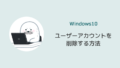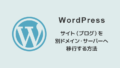現在運営しているWordPressサイトやブログのドメインを、新たなドメインに変更したい場合、データを移行後にデーターベース内のURLを書き換える必要があります。
そんな時に今回ご紹介するツールを使用すると、旧ドメインを新ドメインへ一括変更できるので便利です。
※使用する際の注意点もありますので、理解した上で試してみてください。
Search Replace DBのダウンロード
まずはツールをダウンロードします。
「Database Search and Replace Script in PHPの公式サイト」にアクセスしてください。
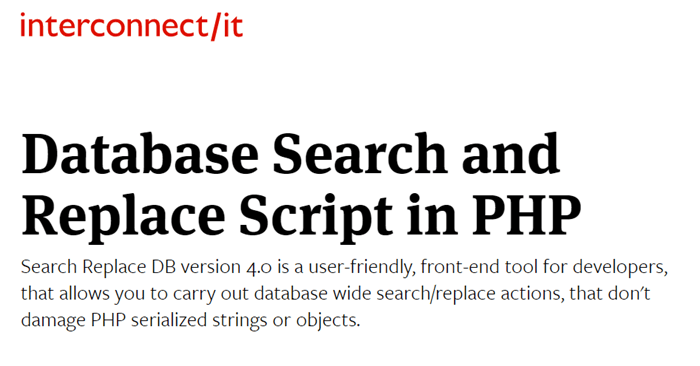
英語サイトになるので、英語が苦手な方は翻訳ツールなどで日本語にするとわかりやすいです。
Preamble(前文)には、以下のようなことが書かれています。
なぜ、このような前文が書かれているかというと、
このツール(スクリプト)はサーバー上へアップロードし使用するのですが、使用後に削除することを推奨しています。
それはセキュリティ的に問題があるからです。
しかし、アドバイスしているのにも関わらず、サーバーから削除していない利用者がいるようです。
そのため、ツールをダウンロードするには、下図のようなフォームが設けられています。
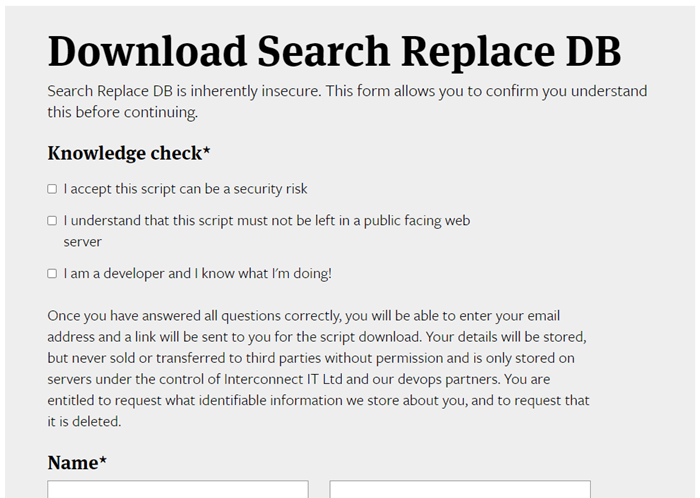
以降でフォームの内容を見ていきたいと思います。
ダウンロード用のフォームに入力
ダウンロードするためにはフォームから内容を確認し、必要事項を入力後、送信する必要があります。
大事なチェック事項は以下の部分ですね。
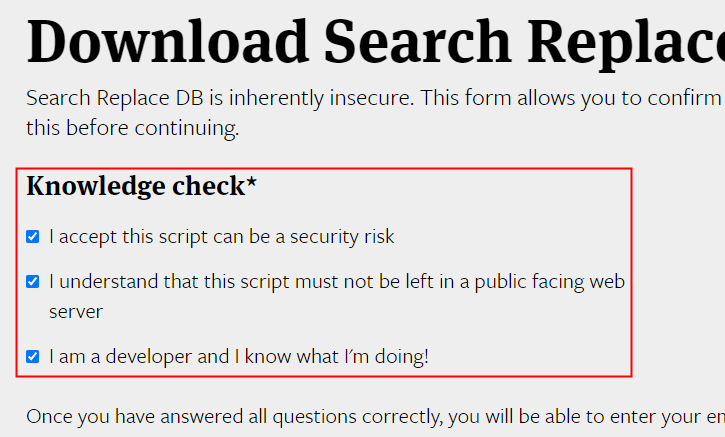
日本語に訳すとこんな感じです。
- このスクリプトはセキュリティリスクになる可能性があることを受け入れます
- このスクリプトを公開されているWebサーバーに残してはならないことを理解しています
- 私は開発者であり、自分が何をしているのかを知っています
十分に理解した上で、チェックボックスにチェックを入れ、名前とメールアドレスを入力後、Submitをクリックします。
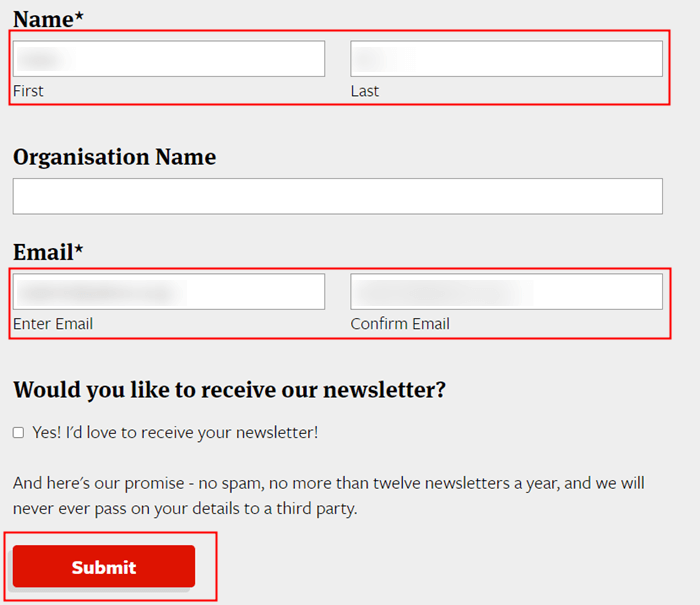
入力したメールアドレス宛にメールが届きます。
メール内の「here」部分をクリックすると、今回の場合「Version4.1.1」がダウンロードできます。
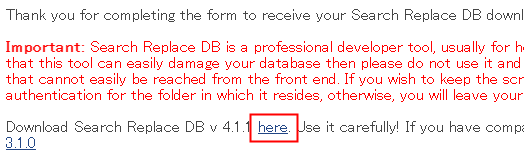
もし、これより低い(例:PHP7.2)場合は、PHPのバージョンを変更するか、メール内の「use v 3.1.0」をクリックします。
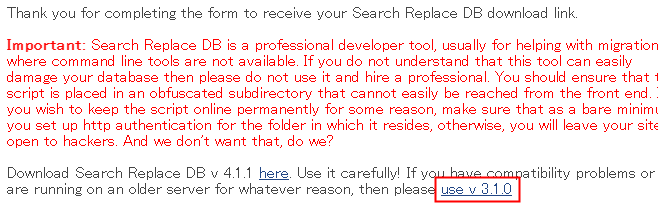
今回の記事では「use v 3.1.0」をダウンロードしました。
以降の説明でも「use v 3.1.0」を使用した場合を例にお話しを進めていきます。
ダウンロードファイルを解凍し、フォルダごとサーバーへアップロードします。
(wp-adminやwp-contentのディレクトリと同じ階層に)
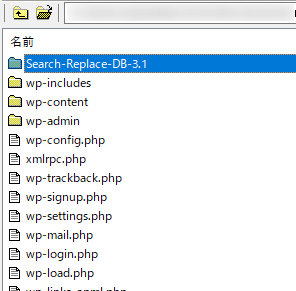
アップロードしたら、ブラウザから「https://ドメイン名/Search-Replace-DB-3.1/」にアクセスしてみてください。(末尾の数字はダウンロードしたバージョンによって変更)
以下のような画面が表示されていたら、インストール完了です。
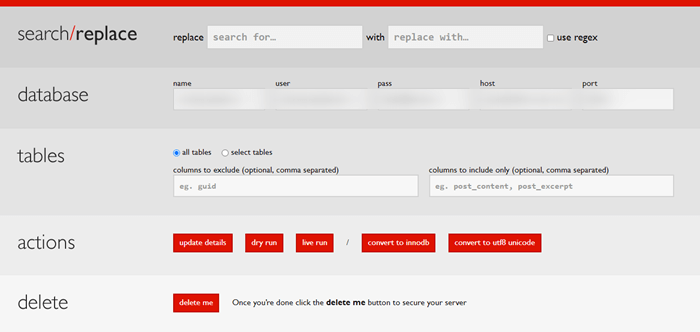
ドメインを書き換えてみよう
旧ドメインから新ドメインのURLへ書き換え(変更)をおこなうわけですが、その前に念の為、データーベースのバックアップを取っておきます。
(万が一不具合が起きてしまっても、バックアップファイルさえあれば何とかなる)
次に以下のような形で設定をしていきます。
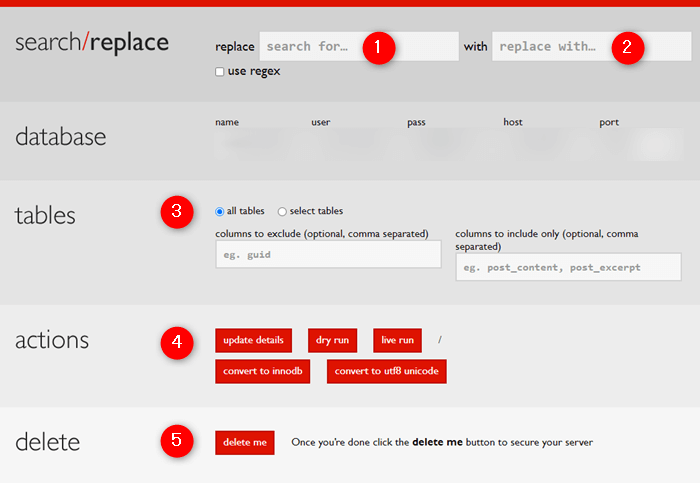
- 置き換えたい文字列を入力(今回は旧ドメイン)
- 置き換える文字列を入力(今回は新ドメイン)
- 通常はこのまま(テーブルを指定したい場合は、select tablesをクリック後、テーブルを選択)
- 「dry run」で試し。「live run」で置換を実行
- 置換完了後は、「delete me」をクリックして、ツールを削除
例えば、「https://example.com」から「https://example.jp」に置換する場合には、replaceに「example.com」を、withに「example.jp」を記述します。
末尾に/(スラッシュ)は入れないようにしましょう。
また、置換を実行する前に「dry run」で置換のシミュレーションをしておくと、良いかと思います。
その後、問題ないようなら「live run」で置換を実行します。
置換完了後は、必ずツール(スクリプト)をサーバー上から削除しておきましょう。
最終的に、ブラウザからページを確認したり、WordPress管理画面にログインし旧ドメインの要素がすべて新ドメインに変更されているかチェックします。
上手く置換できなかった場合
環境によっては、上手く置換できないケースもあるようです。
そんなときは、Search Replace DBのバージョンを落として試してみると、上手くいく場合があります。
ちなみに古いバージョンは、以下のページから確認できます。
Tags · interconnectit/Search-Replace-DB · GitHub
ウィジェットやテーマ設定のチェック
Search Replace DBはスムーズにいくと便利なツールなのですが、それでもすべてを置換してくれるとは限りません。
サイト内に置換されていない部分が残っている場合があります。
僕の場合でいうと、ウィジェット内に記述しているURLが古いものであったり、テーマに設定済みの画像などが旧ドメインから読み込まれていたり。
このあたりは環境によって異なってくるかと思われますが、WEBページ上でソースを開いて検索をかけてみるなど、念の為チェックすることをおすすめします。